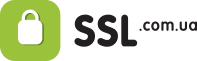Мы перевели статью о 50 бесплатных инструментах интернет-безопасности и делимся ей с вами.
Мы не утверждаем, что это полный список. Мы точно пропустили кучу важных инструментов — по ошибке или потому, что мы их не знаем. Поэтому пожалуйста, пишите в комментариях ПО, которое вы используете, если его нет в статье.

Управление учетной записью и аутентификация
Проверьте, насколько сложен ваш пароль
Уникальный и сложный пароль — ключ к онлайн-безопасности. Читайте о том, как придумать надежный пароль.
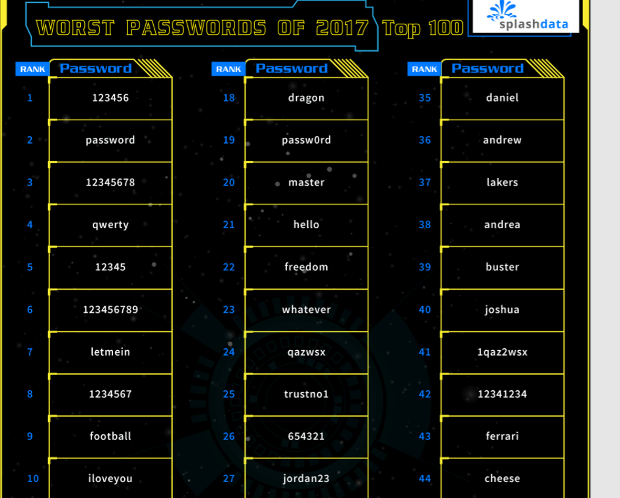
Компания-производитель менеджера паролей SplashData опубликовала годовой список худших паролей 2017 года. В нем видно, что люди продолжают использовать классический набор «123456»
Используйте эти инструменты, чтобы определить, насколько ваш пароль безопасен:
Не используйте в них свои настоящие пароли — пробуйте тестовые комбинации, которые организованы по тому же принципу, что ваши пароли. Пример: если ваш пароль — ILoveFluffyCats9941, тестом будет IAdoreCuteHedgehogs6641.
Попробуйте также инструмент Betterbuys, который оценивает, как быстро ваш пароль может взломать хакер.
Используйте менеджеры паролей
Менеджеры паролей запоминают пароли за вас и хранят их в зашифрованном виде. Каждый раз, когда вы заходите в новую учетку, менеджер паролей спрашивает, хотите ли вы сохранить пароль.
Все, что вам нужно сделать, — это запомнить главный пароль, который вы вводите при входе в менеджер паролей.
Несколько популярных приложений для управления паролями:
-
- LastPass – один из самых старых и известных менеджеров паролей.
- Sticky Password — поддерживает синхронизацию с другими устройствами.
- Dashlane — периодически сканирует пароли на надежность.
- Zoho Vault — поддерживает двухфакторную авторизацию.
Включите двухфакторную аутентификацию
Это план Б. Если ваш суперсложный прекрасный пароль все-таки взломают,
двухфакторная аутентификация добавит дополнительный слой защиты. Кроме пароля от учетной записи, нужно будет ввести второй фактор. Как правило, второй фактор — это уникальный код с ограниченным сроком действия, который приходит на ваш телефон.
Чтобы не вводить дополнительный код каждый раз, когда заходите в учетку, можете запомнить устройства, которые используете и запрашивать дополнительную аутентификацию только, когда заходите в аккаунт с другого устройства — ноутбука, планшета, браузера.
Чтобы узнать, в каких сервисах можно активировать двухфакторную аутентификацию, используйте инструмент TwoFactorAuth.
Проверьте, что вашу учетную запись не взломали
Есть несколько проектов, которые хранят огромную базу данных с украденными паролями. Вы можете использовать их, чтобы проверить ваши пароли и учетки.
Для этого используйте такие сервисы:
- Breach Alarm – чтобы проверить украденные пароли.
- have I been pwned? – чтобы проверить, не взламывали ли вас.
Другие проекты с информацией об утечках данных:
- World’s biggest data breaches – инструмент с визуализацией утечек данных.
- Data Breaches – блог, в котором собраны все взломы данных.
- Privacy Rights data breaches – хронологический список взломов данных с 2005 года.
Безопасность в соцсетях
Убирайте метки о местоположении с аккаунтов в соцсетях
Мы рекомендуем вам не ставить метки о местоположении в соцсетях — особенно с домашнего адреса. Вы не можете контролировать, кто и как может воспользоваться этой информацией.
Было много случаев, когда люди отмечались за границей в отпуске, а потом возвращались в ограбленный дом.
Если вы уже сделали кучу чекинов, их можно удалить. В Facebook и Instagram это нужно сделать вручную для каждого опубликованного поста и потом выключить геолокацию для будущих постов.
Отзывайте доступ у сторонних приложений
Возможно, вы использовали соцсети, чтобы заходить в сторонние приложения — игры, другие соцсети, сервисы стриминга.
В целях приватности рекомендуется давать доступ только тем приложениям, которым можно доверять. Это потому, что у них есть доступ к вашим профилям и личной информации.
Периодически проверяйте все приложения, которым вы дали доступ к вашей учетке и удаляйте те, которые вы больше не используете.
Инструкции о том, как забрать доступы к соцсетям у внешних приложений:
- Забрать доступ к Facebook
- Забрать доступ к Twitter
- Забрать доступ к LinkedIn
- Забрать доступ к Instagram
Пройдите проверку безопасности
Google и Facebook предлагают пройти пошаговую проверку безопасности. Так вы узнаете, что сделать, чтобы повысить защиту вашей учетной записи.
Другие инструменты общения
Инструменты, которые предоставляют анонимность и шифрование:
- Signal – бесплатное мобильное приложение, которое можно использовать для зашифрованного общения — звонков и сообщений.
- Off The Record – зашифрованное приложение, которое используется для мгновенных сообщений.
Безопасный браузинг
Используйте меры предосторожности
- Постоянно обновляйте ключевые приложения, которые используете: плагины, браузеры, приложения.
- Используйте инструмент, который просканирует трафик и ограничит ваш доступ к инфицированным веб-страницам. Пример инструмента сканирования: Heimdal Security
- Не нажимайте на подозрительные ссылки, приложения или сокращенные ссылки, которые вы не знаете, куда ведут — ни на что подозрительное. Не заходите на сайты, которые размещают нелегальный контент — торренты, например.
- Активируйте хороший и надежный антивирус.
Некоторые инструменты, которые пригодятся для защиты от зловредного ПО:
- AdBlock – блокирует рекламу и снижает риск установки зловредного ПО.
- NoScript – аддон для Firefox, который позволяет плагинам работать только на надежных сайтах, которые вы сами выбрали.
- Script Safe – то же самое, что NoScript, но для Chrome.
- Flashblock – аддон Firefox, который блокирует Flash.
- Dragon Internet Browser – бесплатный инструмент, основанный на технологии Chromium, который предоставляет более высокий уровень защиты.
- Google Chrome Cleanup Tool – сканирует и удаляет проблематичное ПО.
Позаботьтесь о дополнительном шифровании, приватности и анонимности
Если вам нужно больше анонимности, вот список инструментов для шифрования и приватности:
- Проект Tor – веб-браузер для анонимного серфинга в сети.
- Comparison VPN – сервис для сравнения VPN-сервисов.
- Duck Duck Go – бесплатный поисковик, который в отличие от других, не собирает личную информацию о вас и не делится ей.
- Disconnect – приложение, которое блокирует трекеры с сайтов.
- uBlock – легковесное расширение для браузера, которое фильтрует ненужный контент: трекинг куки-файлов и рекламы.
- Https everywhere – расширение для браузера, которое шифрует общение с самыми популярными и крупными сайтами.
- Ghostery – бесплатное расширение для браузера, которое контролирует трекеры с сайтов, которые вы посещаете.
Используйте программы проверки редиректов
Если вы хотите избежать фишинговых атак, не нажимайте на ссылки, которые непонятно, куда ведут. Это могут быть ссылки, сокращенные с помощью сервисов Bit.ly или Unshorten, или ссылки похожие на настоящие ссылки, но с разницей в написании или домене.
Пользуйтесь специальными сервисами, чтобы проверить, куда ведет ссылка:
Другие инструменты, которые вы можете использовать, чтобы отслеживать ссылки на зловредные сайты:
Делайте удаленные скриншоты
В качестве альтернативы: чтобы удаленно проверить, куда ведет сокращенная ссылка, можно также использовать сервис, который удаленно делает скриншоты сайта.
Такие сервисы обычно используют программисты, чтобы посмотреть, как сайт будет выглядеть в разных разрешениях и браузерах. Но они также полезны в целях интернет-безопасности.
Сервисы, которые делают удаленные скриншоты:
Сканируйте сайты на вирусы
Есть сервисы, которые помогут проверить, был ли сайт замечен в фишинге, зловредной деятельности или плохой репутации.
Используйте один из этих инструментов:
Всегда делайте резервные копии
Если вы считаете, что ваши файлы точно не украдут, — это не так.
Так как большинство атак, направленные на кражу файлов, автоматизированы, любой может стать жертвой. Если вы используете устаревшие браузеры, плагины или приложения, и у вас есть файлы — их могут украсть.
Распространенный случай — это вредоносные программы, которые блокируют ваши файлы и требуют за это выкуп. Известные примеры вирусов-вымогателей: WannaCry и Petya, которые затронули крупные компании и организации — Telefonica, Renault, FedEx, the National Health Service (NHS) в Великобритании, правительство Украины.
Проблема с программами-вымогателями в том, что даже если вы заплатите выкуп, нет гарантии, что вам дадут пароль, и вы получите доступ к файлам. Поэтому ФБР советует не платить выкуп в таких случаях — вместо этого восстановите украденные файлы из резервной копии. Если их нет, можно попробовать расшифровать файлы с помощью специальных утилит — декрипторов.
Неважно, сколько слоев интернет-безопасности вы используете — всегда храните бэкап. Настройте хотя бы 2 автоматические резервные копии — для этого не нужно быть технарем.
2 инструмента, которые помогут настроить резервные копии:
- Best Backup – поможет выбрать, какое решение подходит вам для резервного копирования.
- Spider Oak – резервная копия, основанная на шифровании и интернет-безопасности.
Сборная солянка инструментов безопасности
Здесь собрали инструменты, которые не вошли ни в одну из категорий:
- Eraser – инструмент Windows, который позволяет полностью удалять данные с жесткого диска, переписывая его несколько раз.
- Cvedetails.com – проверяет, сколько уязвимостей есть в ваших приложениях.
- Header Analysis – анализирует хедеры электронных писем.
- Free Shredder Software Programs – полезный список из 36 бесплатных инструментов для удаления файлов с компьютера.
- Site Safety – инструмент, который помогает проверить безопасность сайта.
- WhatisMyBrowser – онлайн-сервис, предоставляющий данные о возможностях браузера.
- Scrim – превращает электронный адрес в короткую и безопасную ссылку.
Также советуем пройти эти тесты, чтобы проверить и освежить знания об интернет-безопасности:
- Network and Information Security quiz
- CyberSecurity Quizzes & Test – список полезных онлайн-тестов для проверки теории и практики по теме.
Для людей с продвинутыми техническими навыками: инструменты, которые показывают уязвимости в ПО:
Это перевод статьи The Ultimate List of 50 Free Security Tools, Tested For You.